در دو حالت ممکن است حذف نرم افزار ضد ویروس ار روی رایانه بصورت معمول امکانپذیر
نباشد این حالتها عبارتند از:
1- به دلیل وجود اختلالاتی در سیستم عامل، عملیات حذف
"Uninstall"
نرم افزار ضد ویروس بصورت ناقص انجام شده و این امر سبب می گردد نصب مجدد نرم افزار
با موفقیت انجام نپذیرد.
2- فرآیند حذف نرم افزار در صورتی که قبلا کلمه عبوری
امنیتی (به منظور جلوگیری از تغییر در تنظیمات و غیرفعال سازی آن) روی ضد ویروس
اعمال شده باشد آنرا از کاربر درخواست می نماید. در این حالت اگر کاربر کلمه
عبور مذکور را فراموش کرده باشد فرآیند فوق متوقف خواهد گردید.
اکنون با توجه به موارد فوق الذکر به منظور حذف کامل نرم افزار ضد ویروس مراحل زیر
را به تریتب دنبال نمایید:
1- فایل
"ESETUninstaller"
را از قسمت
ابزارها (اینجا کلیک کنید) دانلود نموده و یا از درون لوح
فشرده نرم افزار، از مسیر
"Utillity\ESET NOD32 Uninstaller"
یافته و آنرا در مسیر مشخصی (بطور معمول صفحه دسکتاپ) کپی کنید.
2- رایانه خود را
"Restart"
نموده و در هنگام راه اندازی مجدد دکمه
"F8" صفحه
کلید را چندین مرتبه فشار دهید تا وارد محیط
"Windows Advanced
Options menu" گردید سپس
(مطابق تصویر شماره 1) با استفاده از دکمه های جهتی صفحه کلید روی
گزینه
"Safe Mode" رفته و کلید
"Enter" را بزتید.
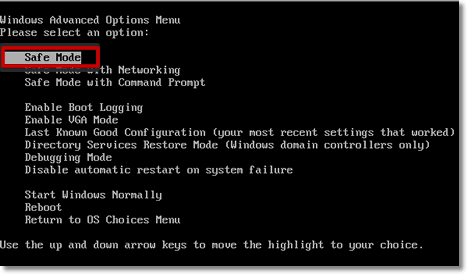
(تصویر شماره 1)
3- پس از این مرحله وارد صفحه دیگری خواهید
شد و لازم سیستم عامل خود را انتخاب نموده
(مطابق تصویر شماره 2) و دکمه
"Enter" را بزنید
در نهایت رایانه شروع به راه اندازی در محیط
"Safe Mode"
می گردد و پیامهایی را نمایش میدهد
(مطابق تصویر شماره 3) منتظر بمانید تا به صفحه ویندوز وارد گردید.
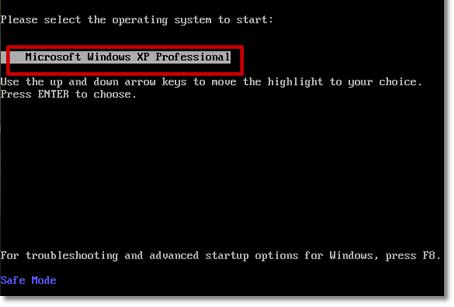
(تصویر شماره 2)
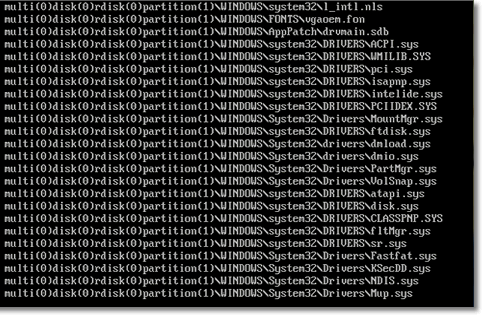
(تصویر شماره 3)
4- قبل از ورود به صفحه اصلی ویندوز سوالی
از شما پرسیده می شود که در حالت گزینه
"OK" را انتخاب
نموده تا وارد محیط ویندوز گردید.
5- اگر ار روی رایانه از سیستم عاملهای
"Windows Vista/Home Server/XP/2003 R2/2003/2000"
استفاده می نمایید فایل
"ESETUninstaller"
را بصورت مستقیم اجرا کنید اما در صورت استفاده از سیستم عامهای
"Windows 7/2008 R2/2008"
استفاده می کنید ابتدا از منوی
"Start" ویندور گزینه
"Run"
را انتخاب و سپس دستور
"cmd"را تایپ و دکمه
"OK"
را کلیک کنید. در پنجره نمایش داده شده
(مطابق تصویر شماره 4) با استفاده از دستورات خط فرمانی وارد مسیر
ذخیره فایل
"ESETUninstaller" شده و عبارت
"ESETUninstaller.exe/reinst"
را تایپ کرده و نهایتا کلید
"Enter" را فشار دهید.
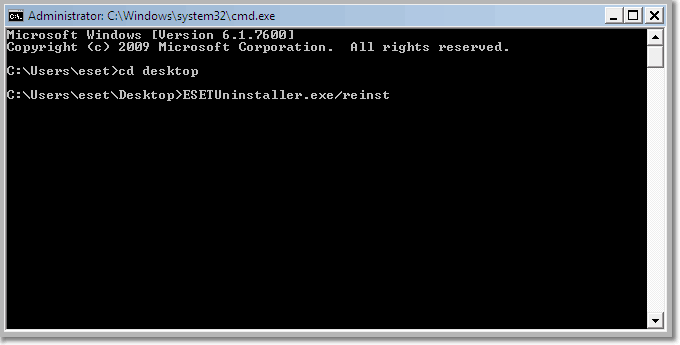
(تصویر شماره 4)
6- پس از انجام مرحله فوق در پنجره باز شده
(مطابق تصویر شماره 5) دکمه
"Y"
جهت ادامه صفحه کلید
را فشار دهید.
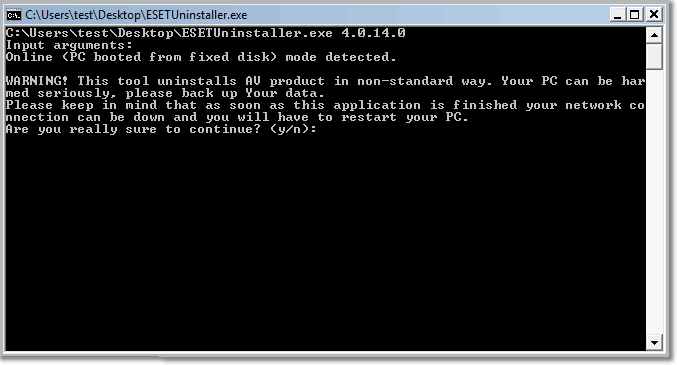
(تصویر شماره 5)
7- منتظر بمانید تا برنامه رایانه را پیمایش
کرده و
نوع نرم افزار ضد ویروس را شناسایی نماید. پس از این پیمایش
(مطابق تصویر شماره 6) شماره نرم افزار ضد ویروس را تایپ نموده و
دکمه
"Enter" را بزنید.
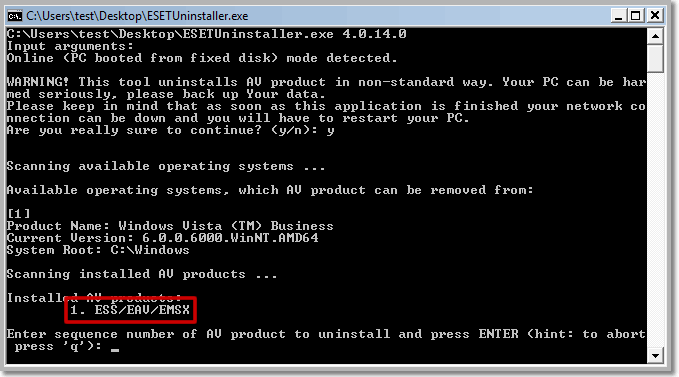
(تصویر شماره 6)
8- در ادامه
(مطابق تصویر شماره 7) برنامه منتظر تایید نهایی کاربر می ماند، در صورت
اطمینان از حذف نرم افزار کافیست کلید
"Y" را
فشار دهید.
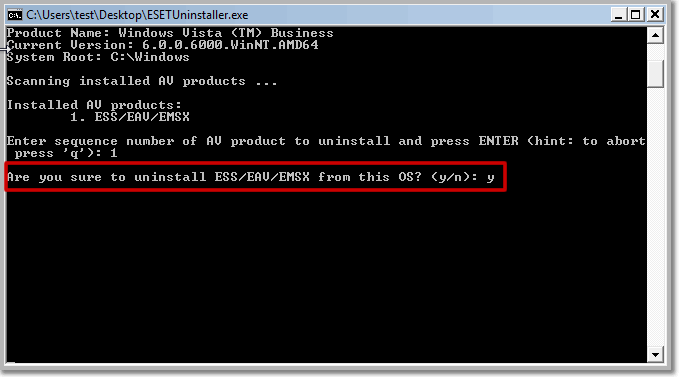
(تصویر شماره 7)
9- در پایان
(مطابق تصویر شماره 8) کلید
"Enter"
را فشرده و رایانه خود را بصورت نرمال راه انداری نمایید.
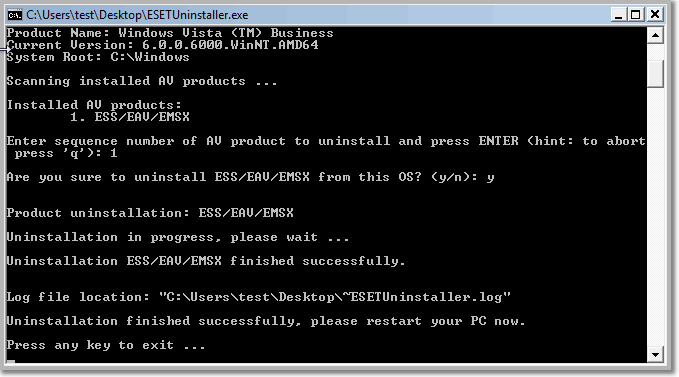
(تصویر شماره 8)